教你在干净分区中硬盘安装Windows Vista
-
对于不想浪费一张DVD用于刻盘并且想要在干净分区中安装Vista或Windows 7的朋友,不妨试一下下面的方法:
1.下载安装虚拟光驱,推荐Daemon Tools,Winmount
2.用虚拟光驱加载Vista或Window s 7 ISO镜像文件
3.打开加载后的Vista或Windows 7文件夹,复制所有文件到非系统盘。比如,你想安装Vista或Windows 7到C盘,那么就复制到D:\Windows 7或E:\Windows 7。下面以E:Windows 7为例。
4.将虚拟光驱内的bootmgr和boot文件夹复制到系统盘路径下,一般为C:\
注意:对于Vista用户,可能还需做如下操作:
*复制bootmgr文件夹到C:\
*复制E:\Windows7\boot\boot.sdi到C:\boot文件夹下
*复制E:\Windows7\boot\bootsect.exe到C:\drive
5.取消文件夹隐藏。在C:\root文件夹内新建一个文件夹命名为sources
6.复制E:\Windows7\sources\boot.win到C:\root\sources
7.右键命令提示符-以管理员身份运行:
8.输入:
C:\boot\bootsect.exe /nt60 C:
Vista用户输入:
C:\bootsect.exe /nt60 C:
会有成功提示信息。
9.重命名C盘为BDCP或任何容易记住的名字。
10.重启
11.此时系统会自动安装Windows。选择语言,时间与区域以及键盘等。
12.此时,系统会弹出Windows安装界面,不要点“安装Windows”按钮。点击“修复计算机”按钮。
13.在Windows恢复环境中,点击命令提示符进入DOS。
14.运行如下命令:
format c: /q
如果分区为Fat32格式,输入c: /q /fs:ntfs,以转换为NTFS格式。
在格式化开始前,系统可能会要求输入分区标签,此时输入上面的容易记住的名字,比如:BDCP。
15.格式化完成0后运行E:\Windows7\sources\setup.exe
16.继续完成安装。
相关视频
-
没有数据
相关阅读 图文详解Windows Vista|Windows 7分区教程截至7月12日,微软将不再为Windows Vista SP1提供支持如何强制结束指定Windows Vista进程轻松制作Windows Vista系统WIM镜像教你使用Windows VistaWindows Vista失败原因大追踪Windows Vista应用技巧 EFS加密功能的妙用Windows Vista不成功微软为Windows 7奠定基石
- 文章评论
-
热门文章 没有查询到任何记录。
最新文章
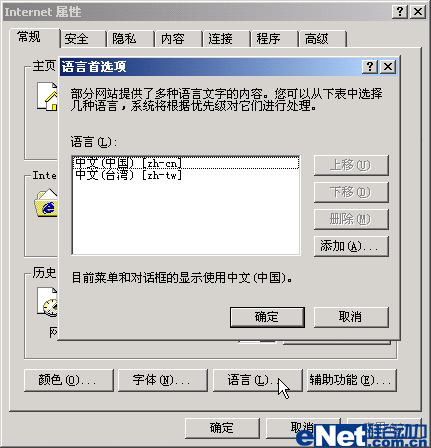 如何消除浏览网页出现
如何消除浏览网页出现
教你如何设置Vista系统防火墙单核CPU跑Vista占用率高的原因Vista系统绑定网卡MAC地址防范ARPVista系统下怎样有效控制网络下载
人气排行 开始菜单电源按钮默认设定为“休眠”,如何Vista系统与游戏不兼容怎么办?如何关闭系统备份与还原?教你找出局域网中还没被使用IP地址Vista下桌面图标异常覆盖解决办法去掉Word2003页眉中下划线方法教你Windows Vista操作系统安装全过程谈谈windows7与VISTA的区别?
查看所有0条评论>>